Desea editar una película para hacerla particularmente única quizás agregando oraciones, pero no sabe qué procedimiento seguir. Dentro de esta nueva guía de hoy te indicaremos cómo insertar texto en un video con iPhone usando algunas aplicaciones.
Cómo insertar texto en un video con iPhone a través de iMovie
La primera aplicación que te recomendamos que uses en tu iPhone es iMovie. Para aquellos que no estén familiarizados con ella, esta es una aplicación gratuita desarrollada por Apple que viene preinstalado en iPhone e iPad (e Mac). Entre sus muchas características, iMovie te permite agregar escrito a los clips siguiendo unos sencillos pasos.
Averigüemos cuáles son:
- Si no la tiene, puede descargar la aplicación desde la App Store a través del enlace dedicado.
- Una vez que se complete la instalación, iníciela, asegúrese de estar en la pantalla proyectos, haga clic en Crear proyecto (o en el +) y elija la película de la ventana pequeña Nuevo proyecto.
- En el siguiente paso, elija el video para importar a la línea de tiempo de iMovie y tocar Crear película presente a continuación.
- Ahora, para agregar una oración al video, simplemente toque calendario y luego presione T (seguridad) presente en el menú siguiente.
- Una vez hecho esto, seleccione su estilo favorito entre los propuestos (ej. Standard, Prisma, Gravedad, exposición, Expandir, Foco y así sucesivamente) y escriba el texto presionando sobre el ejemplo que aparece en la vista previa de la película.
- Una vez finalizada la operación, presione el botón final en la parte superior izquierda y luego toque el botón Play para ver una vista previa. En caso de dudas, puede implementar otros cambios en la película presionando el botón de voz Modificación.
- Ahora, para proceder a guardar el video que contiene los escritos, es necesario presionar sobre elcompartir icono en la parte inferior (el cuadrado que contiene una flecha apuntando hacia arriba) y elija Guardar en archivo o Guardar video o, alternativamente, utilice los diversos iconos propuestos para compartirlo directamente en iCloud Conduzca, WhatsApp, Telegram y así sucesivamente.
Cómo insertar texto en un video con iPhone a través de Fotos
Puede que no lo sepas, pero es posible aprovechar lasAplicación de fotos preinstalado en iPhone e iPad (como iMovie) para crear videos que contengan escrito. En particular, es necesario utilizar la función recordar para agregar un título a su clip favorito en unos sencillos pasos.
Averigüemos cuáles son:
- Abre elAplicación de fotos en tu iPhone, presiona en la tarjeta Álbum y luego toque enálbum que contiene todas las fotos para incluir en la película. Alternativamente, puede crear uno nuevo tocando primero Seleccionar, presionando en cada vista previa de las imágenes para agregar al álbum, presionando en Añadir en la parte superior izquierda, eligiendo Crear nuevo álbum… desde la pantalla que aparece y presionando Ahorrar después de ingresar el título.
- En este punto, presione nombre del álbum presente en la parte superior izquierda, tocado 3 puntos horizontales colocado en la parte superior derecha y elija Agregar a recuerdos.
- Una vez hecho esto, haga clic en la pestaña Para ti, tocado en miniatura del álbum que se muestra y luego presione en el elemento Mostrar mas presente junto al nombre del álbum para expandir el contenido dentro.
- Ahora, presiona primera imagen, seleccione Modificación en la parte superior derecha, presione 3 puntos horizontales en la barra inferior y seleccione Modificación en el menú que aparece.
- En el siguiente paso, toque + en la parte inferior derecha y elija Texto. Toque el texto de muestra que aparece en la pantalla, elija Modificación y use el teclado para agregar la frase deseada.
- Cuando termine, presione final dos veces seguidas (primero en la parte superior derecha y luego en la parte inferior derecha) y volver a la pantalla del álbum.
- Ahora, presionacompartir icono colocado en la parte superior derecha y elija el método preferido entre los propuestos (ej. Guardar en archivo).
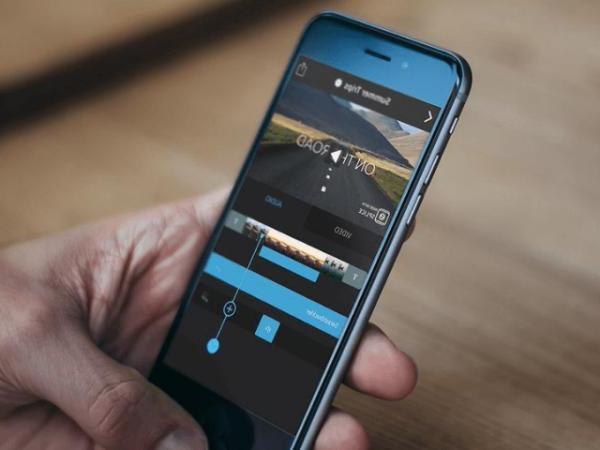
Cómo insertar texto en un video con iPhone a través de Splice
Como alternativa a Aplicaciones de Apple enumerados anteriormente, proponemos una solución de terceros llamada Empalme. Esta es una aplicación completamente gratuita que te permite crear videos personalizados usando el tuyo iPhone. Entre sus características, también tenemos la posibilidad de agregar diapositivas de texto de una manera realmente sencilla.
Veamos cómo hacerlo juntos:
- Agarra el tuyo iPhone, proceda con la descarga de Empalme desde la App Store e inícielo una vez que se complete la instalación.
- Una vez hecho esto, presione el botón Crear nuevo proyecto en el centro y seleccione el video que desea editar presionando primero en Todas las fotos arriba y luego arriba Video en el menú que se muestra.
- Una vez que haya seleccionado la película presionando en su miniatura, presione Añadir en la parte superior derecha y elija si desea agregar o no una canción de fondo utilizando los diversos géneros propuestos. Alternativamente, haga clic en pasar por alto en la parte superior derecha para ir al siguiente paso.
- En la ventana ajustes proyecto, puede cambiar varios aspectos del proyecto, como el nombre, el color de fondo, la transición predeterminada, la foto y la duración de la transición, etc.
- Ahora, haga clic en en miniatura presente en la línea de tiempo de Empalme, seleccione Editar video y luego presione cuarto icono presente en la parte inferior (empezando por la izquierda).
- Elija su formato preferido de los propuestos (ej. Bangers, Black ops Una, Máquina de escribir americana etc.) y luego seleccione el color del texto.
- Una vez hecho esto, presione texto de ejemplo presente en la vista previa del video y use el teclado para escribir su frase favorita. Cuando termine, toque final para confirmar
- Después de hacer los otros cambios deseados en el clip, retroceda presionando en dardo en la parte superior izquierda y pegado con cinta adhesivacompartir icono en la parte superior derecha.
- A través de la pantalla que aparece, puede compartir inmediatamente la película en Facebook o Instagram usando los botones apropiados, presione Ahorrar para salvarlo enAplicación de fotos en su resolución preferida (Medios: 320p, Grande - 540p, HD - 720p o HD - 1080p) o aprovecha el menú Más y elegir el método deseado entre los propuestos).
Cómo insertar texto en un video con iPhone: alternativas
Además del software mencionado anteriormente, es posible considerar el alternativa que recomendamos a continuación para agregar escrito a tus clips favoritos.
- VivaVideo
- Lindo corte
- Tienda de videos
- Magisto Editor
- Quik
- Filmmaker Pro
¿Dudas o problemas? Te ayudamos
Si quieres estar al día, suscríbete a nuestro canal de Telegram y síguenos en Instagram. Si desea recibir soporte para cualquier pregunta o problema, únase a nuestra comunidad de Facebook.


























